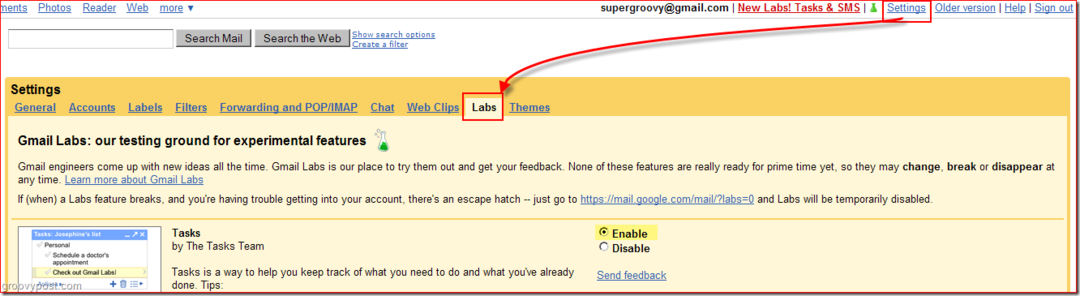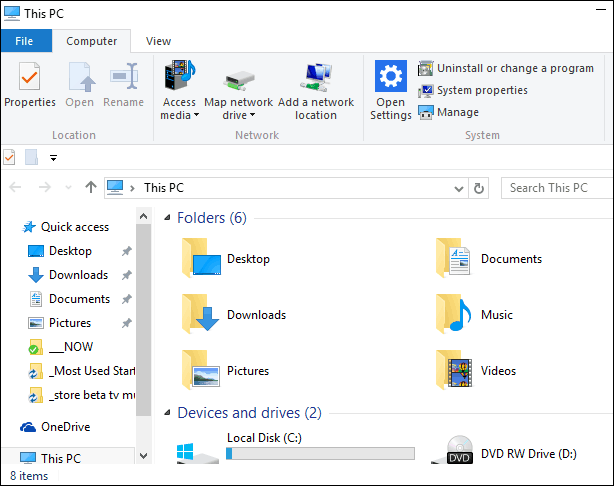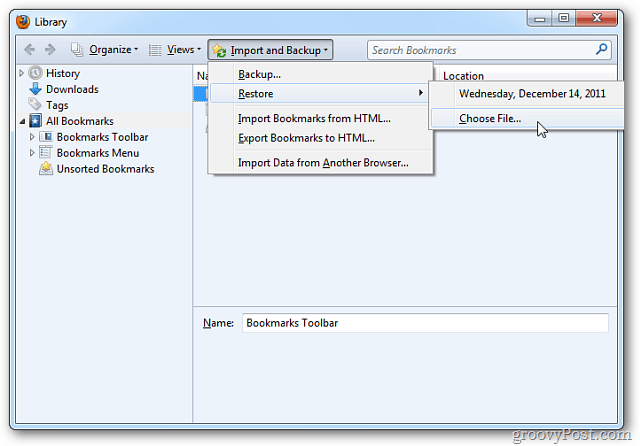Son Güncelleme Tarihi
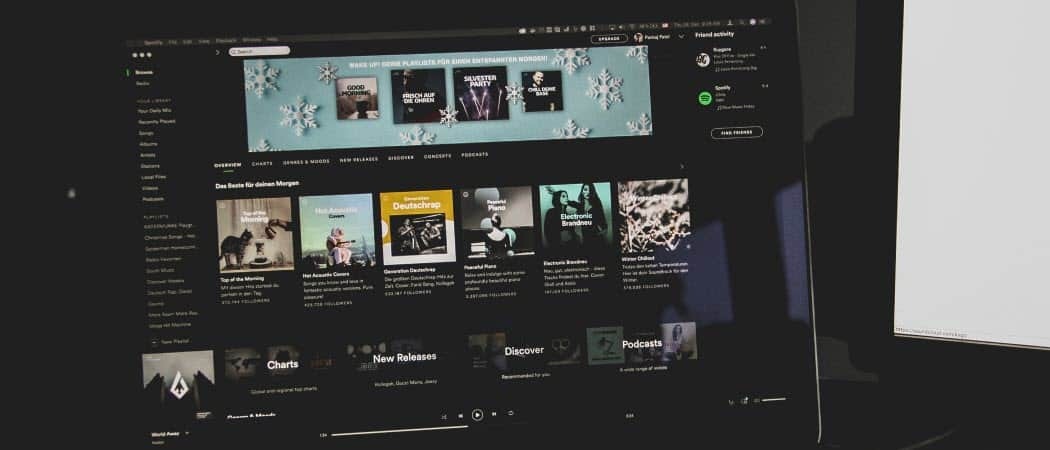
Arkadaşlarınızın ne dinlediğiyle ilgilenebilirsiniz (veya ilgilenmeyebilirsiniz). İyi haber şu ki, Spotify'daki arkadaş etkinliğini yönetebilirsin. İşte nasıl.
Spotify masaüstü uygulaması bir Arkadaş Etkinliği paneli sağ tarafta. Arkadaşların dinlediği müziği görüntüler. Spotify'a arkadaş ekleme arkadaşlarınıza yeni müzikler tanıtmanıza ve bunun tersini yapmanıza olanak tanır.
Ancak, arkadaşlarınızın ne dinlediğini görmek ilginizi çekmeyebilir. Belki daha temiz bir Spotify deneyimi için o bölümü kaldırmayı tercih edersin. Ancak diğer yandan, arkadaşlarınızın ne dinlediğini, ancak göremediğini görmek isteyebilirsiniz.
Her iki durumda da, Spotify'da arkadaş etkinliğini nasıl göstereceğinizi veya gizleyeceğinizi size göstereceğiz. Ayrıca özel bir dinleme oturumuna girmeye de bakacağız.
Spotify'da Arkadaş Etkinliği Nasıl Gösterilir veya Gizlenir
Not: Bu işlem yalnızca Spotify'ın masaüstü sürümüyle çalışır.
Masaüstü uygulaması için daha fazla ekran alanıyla daha temiz bir kullanıcı deneyimi istiyorsanız Arkadaş Etkinliği panelini kaldırabilirsiniz.
Arkadaş Etkinliği panelini göstermek veya gizlemek için aşağıdakileri yapın:
- Spotify'ı masaüstünüzde başlatın.
- Tıkla X kapatmak için panelin sağ üst köşesindeki simgesine dokunun.
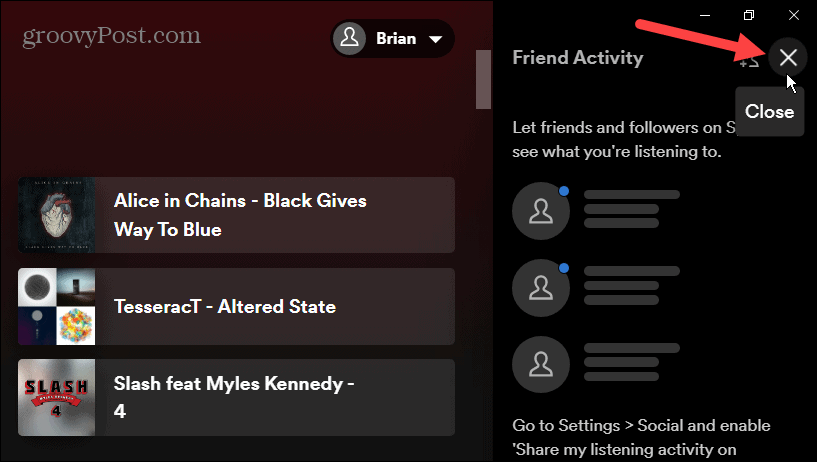
- bu gizleyecek Arkadaş Etkinliği paneli ve size müzikal sanatçı bilgileri için daha fazla alan sağlar.
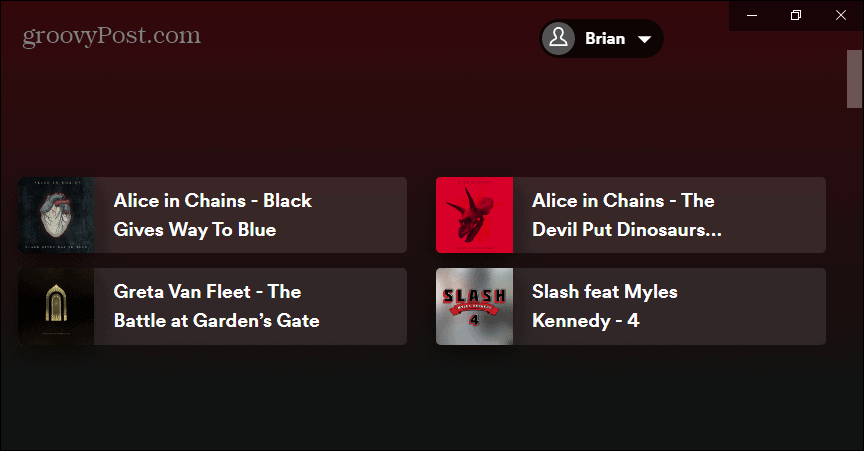
- Arkadaş Etkinliği panelini gizlemenin veya göstermenin başka bir yolu da üç nokta sağ üst köşedeki düğme.
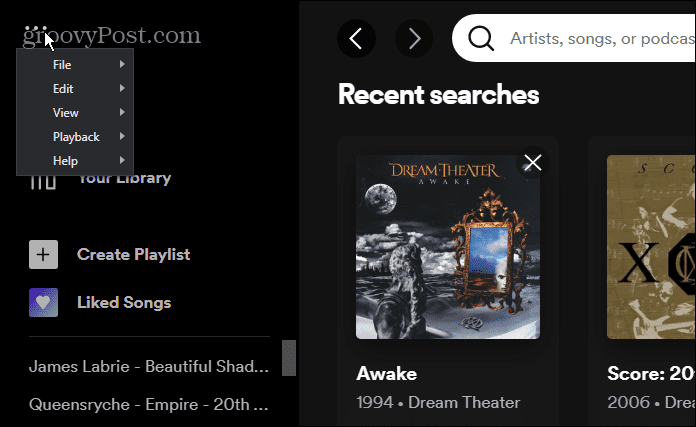
- Seçme görüş ve işaretini kaldırın Arkadaş Etkinliği menüden.
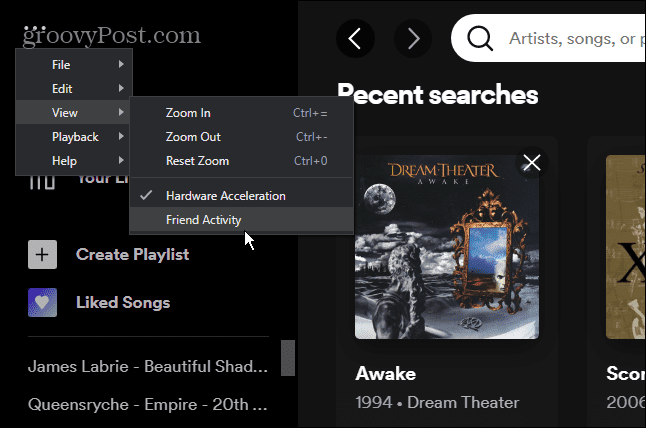
kullanarak unutmayın X seçeneği yalnızca Arkadaş Etkinliği panelini kapatır. Bunun yerine, Arkadaş Etkinliği panelini tekrar göstermek için menü çubuğu seçeneğini kullanmalısınız.
Arkadaş Etkinliğini Göstermek veya Gizlemek için Spotify Ayarlarını Kullanın
Arkadaş Etkinliğini göstermek veya gizlemek için Spotify ayarlarına da gidebilirsiniz. Aşağıdaki adımları izleyerek süreç basittir:
- Spotify'ı başlatın, profil simgesi sağ üst köşede öğesini seçin ve Ayarlar menüden.
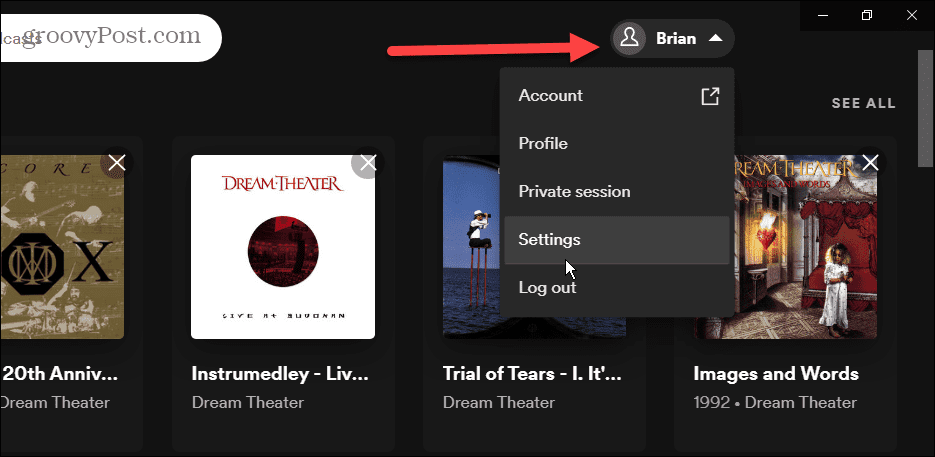
- Ayarlar sayfasında aşağı kaydır Görüntülemek bölümünü açın ve Arkadaşlarınızın ne oynadığını görün açın veya kapatın.
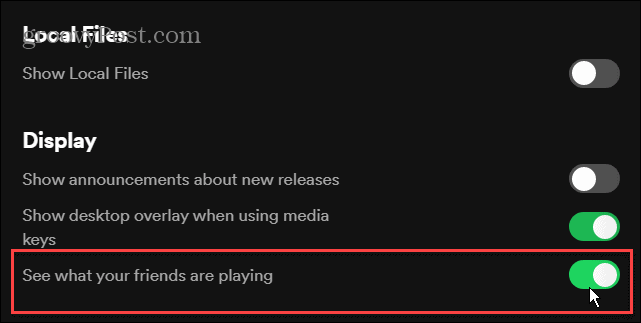
Anahtar kapalıyken Arkadaş Etkinliği paneli kaybolur ve anahtar açıkken Arkadaş Etkinliği paneli görünür.
Spotify'da Dinleme Aktivitenizi Nasıl Gizlersiniz?
Arkadaşlarınızın ne dinlediğini görmek istememenin yanı sıra, oturumunuzun özel olmasını isteyebilirsiniz. Böylece dinleme etkinliğinize arkadaşlarınızın görmesi yerine yalnızca siz erişebilirsiniz.
Özel bir dinleme oturumu başlatmak için aşağıdakileri yapın:
- Başlatmak Spotify masaüstünüzde ve sağ üst köşedeki profil simgenizi tıklayın.
- Tıklamak Özel oturum menüden.
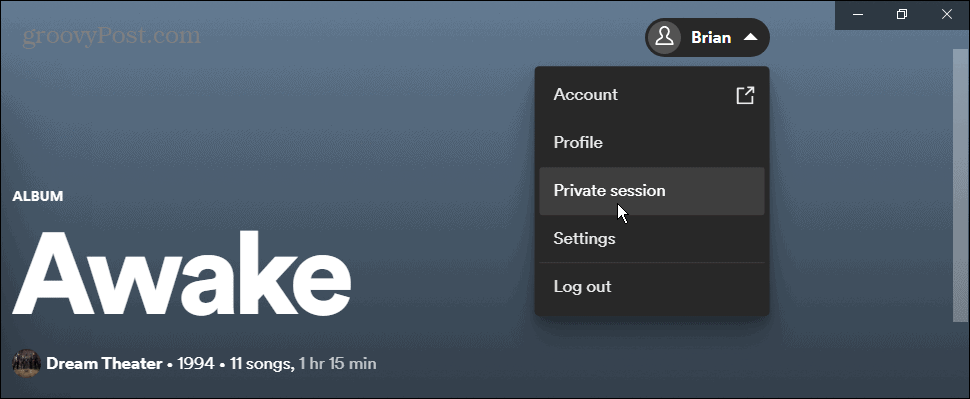
- Hemen özel bir oturuma gireceksiniz. A asma kilit simgesi özel oturumda adınızın yanında kalacaktır.
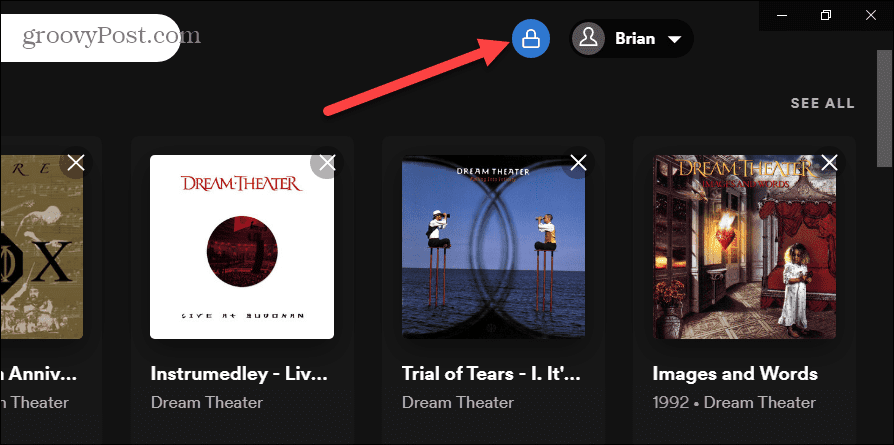
- Özel oturumdan çıkmak için profil simgenize tekrar tıklayın ve Özel oturum bitirmek için.
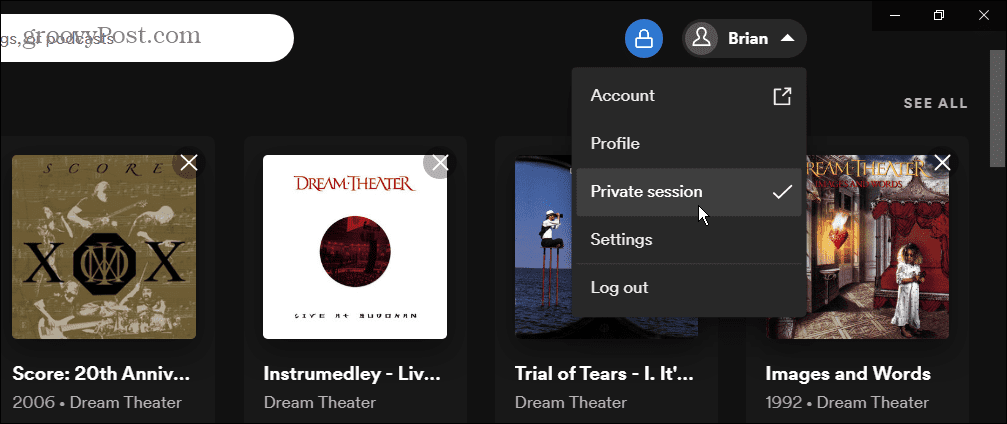
Arkadaşlarla (veya Arkadaş Olmadan) Spotify'ın Keyfini Çıkarmak
Bazen arkadaşlarınızın ne dinlediğini bilmeniz gerekmeyebilir. Yukarıdaki adımları izleyerek daha az karmaşık bir arayüz için etkinlik panelini kaldırabilirsiniz.
Özel bir oturuma girebileceğinizi bilmek de güzel. Bunu yaparsanız, arkadaşlarınızın dinleme alışkanlıklarınızı öğrenmesi konusunda endişelenmenize gerek yoktur.
Spotify'da gizlilik söz konusu olduğunda, şunları da yapabilirsiniz: özel bir çalma listesi oluştur. Gizliliğinizi bir adım öteye taşımak için, Facebook hesabınızdan Spotify bağlantısını kaldırın.
Windows 11 Ürün Anahtarınızı Nasıl Bulunur?
Windows 11 ürün anahtarınızı aktarmanız veya yalnızca temiz bir işletim sistemi yüklemesi yapmanız gerekiyorsa,...
Google Chrome Önbelleği, Çerezler ve Tarama Geçmişi Nasıl Temizlenir?
Chrome, çevrimiçi tarayıcı performansınızı optimize etmek için tarama geçmişinizi, önbelleğinizi ve çerezlerinizi depolama konusunda mükemmel bir iş çıkarır. Onun nasıl...
Mağaza İçi Fiyat Eşleştirme: Mağazada Alışveriş Yaparken Çevrimiçi Fiyatlar Nasıl Alınır
Mağazadan satın almak, daha yüksek fiyatlar ödemeniz gerektiği anlamına gelmez. Uygun fiyat garantisi sayesinde alışverişlerinizde online indirimlerden yararlanabilirsiniz...
Dijital Hediye Kartı ile Disney Plus Aboneliği Nasıl Hediye Edilir
Disney Plus'tan keyif alıyorsanız ve bunu başkalarıyla paylaşmak istiyorsanız, Disney+ Gift aboneliğini şu şekilde satın alabilirsiniz...